Zapobiegaj wybudzaniu aktywności sieciowej komputera z systemem Windows
Okna Sieci / / March 18, 2020
Czy masz dość losowego włączania komputera z systemem Windows w ciągu dnia i nocy? Jednym z powodów może być aktywność połączenia sieciowego. Ale możesz to wyłączyć.
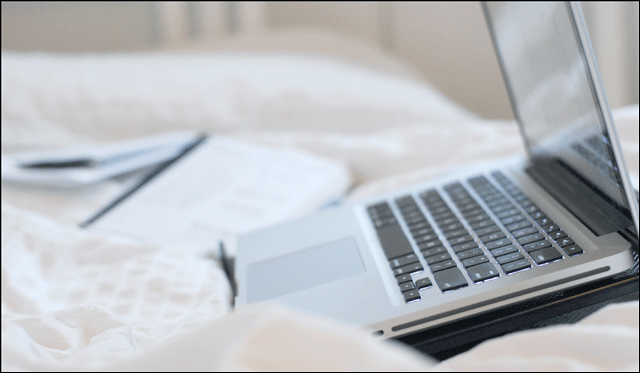
Zarządzanie energią aktywności sieci
Czy zauważyłeś, że Twój laptop lub komputer losowo włącza się w ciągu dnia lub nawet w środku nocy? Jedną z możliwych przyczyn może być aktywność połączenia sieciowego, która budzi komputer. Tak było w przypadku mojego laptopa z systemem Windows 7 i prawdopodobnie miałoby to miejsce również w systemie Windows 8, gdybym nie zmienił tego ustawienia.
Jedną fajną rzeczą do odnotowania jest to, że ta funkcja jest dostępna również dla portów USB, na przykład jeśli masz telefon podłączony do USB a chcesz, aby nie budził się z komputerem po odłączeniu go, możesz zmienić ustawienie w prawie taki sam sposób, jak pokazano poniżej.
Aby rozpocząć, otwórz Menedżera urządzeń. Pewnym sposobem na to jest naciśnięcie z pulpitu Klawisz Windows + R. aby otworzyć okno dialogowe uruchamiania. W oknie dialogowym Uruchom wpisz:
- devmgmt.msc
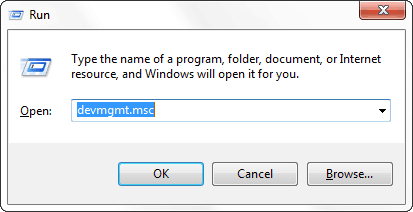
W menedżerze urządzeń otwórz listę kart sieciowych, a następnie kliknij prawym przyciskiem myszy główną kartę i wybierz Nieruchomości.
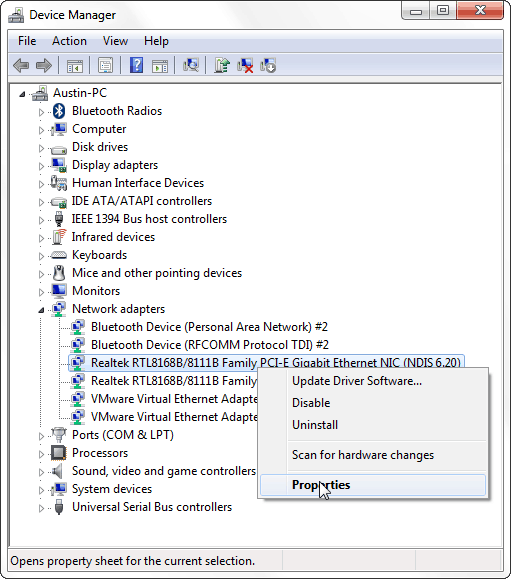
W oknie właściwości kliknij Zarządzanie energią kartę, a następnie usuń zaznaczenie pola „Pozwól temu urządzeniu obudzić komputer ”.
Kliknij OK, aby zapisać zmiany i wyjść.
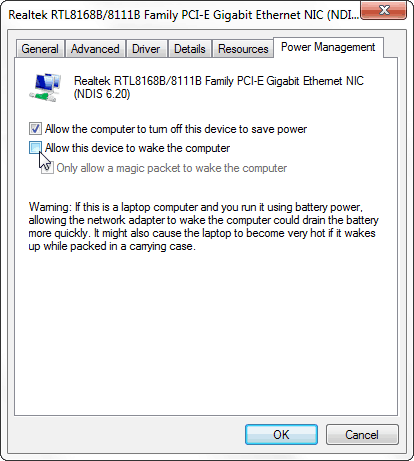
To wszystko! Komputer nie powinien się już budzić ze stanu uśpienia / hibernacji z powodu aktywności sieci. Jeśli zastosujesz tę samą zmianę ustawień do portu USB, robi to samo w przypadku podłączania / odłączania telefonu.

